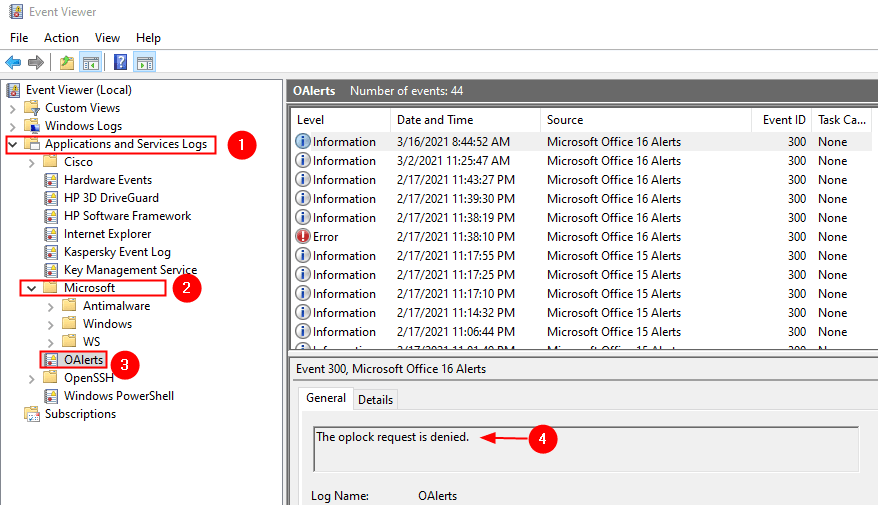Један од многих проблема са којима се суочавају корисници Мицрософт Оффице 365 је грешка 0к8004ФЦ12. Овај проблем се обично приказује док корисници покушавају да активирају Оффице 365 на свом Виндовс 10 рачунару. Грешка је обично повезана са верзијама система Оффице 365 за 2013. и 2016. годину. Корисници су пријавили да је следећа грешка приказана заједно са 0к8004ФЦ12 грешка док су Оффице 365 покушали да активирају након што су га недавно ажурирали: Жао нам је, нешто је пошло по злу и тренутно то не можемо учинити за вас. Покушајте поново касније."
У овом чланку ћемо погледати решења која су корисници пријавили како би им помогла да се реше проблема. Али прво, погледајмо разлоге који би могли да узнемире грешку Оффице 365 0к8004ФЦ12.
Заузети сервери: Можда је могуће да су Мицрософтови сервери за активацију заузети. У том случају нећете моћи одмах да активирате Оффице 365 на рачунару. Једино решење за то је да се сачека док се не изврше сигурносне копије сервера за активацију. То обично не би требало пуно времена. Ако добијете исту поруку о грешци чак и након неколико сати чекања, наставите са доленаведеним решењима.
Интернет Иссуес: Морате да проверите да ли је ваш рачунар повезан на Интернет. А ако је већ повезан, уверите се да Интернет функционише тако што ћете покушати да приступите неколико веб локација у Интернет прегледачу.
Питања компатибилности: Такође може бити случај да исправке на рачунару нису компатибилне са тренутном верзијом система Оффице 365 инсталираном на рачунару. Важно је да редовно ажурирате оперативни систем Виндовс.
Друга питања: Постоје разни други проблеми који могу довести до грешке 0к8004ФЦ12 која се јавља на вашем рачунару и спречава активирање система Оффице 365. То могу бити неправилна подешавања Интернета, проблеми са заштитним зидом или чак нека грешка у систему Оффице 365.
Дозволите нам да пронађемо решење које ће вам помоћи да поправите грешку 0к8004ФЦ12 у оперативном систему Виндовс 10.
Решење 1: Додајте Нет Лоцал Гроуп у Виндовс 10
Да бисте решили овај проблем на рачунару, можете започети додавањем Нет Лоцал Гроуп помоћу алата Цомманд Промпт. То је једноставно поправак који се може извршити слиједећи кораке дате у наставку:
Корак 1: Притисните Вин + С. на тастатури да бисте отворили таблу Започни претрагу. Ево, укуцај цмд, а затим из резултата претраживања кликните десним тастером миша на опцију Цомманд Промпт и изаберите Покрени као администратор опција.

Када се отвори прозор командне линије, у њега ћете морати да укуцате следеће команде. Почните са уносом прве доле дате наредбе и притиском на Ентер. Након извршавања прве команде, откуцајте другу, притисните Ентер и поновите исто са трећом командом.
нет лоцалгроуп Администратори лоцалсервице / адд
ресурс фсутил сетауторесет труе Ц: \
нетсх инт ип ресет ресетлог.ткт
Када се све ове наредбе успешно изврше у командној линији, затворите ЦМД и поново покрените рачунар. Након поновног покретања, покушајте поново да активирате Оффице 365. Ако ово није помогло у отклањању грешке у Оффице 365 0к8004ФЦ12, покушајте са следећим решењем.
Решење 2: Онемогућавањем Виндовс заштитног зида
Ево још једног решења које је многим корисницима успело да поправи грешку 0к8004ФЦ12 у оперативном систему Виндовс 10. Можете привремено онемогућити Виндовс заштитни зид на рачунару како бисте били сигурни да заштитни зид не омета процес активације. Након што испробате ово решење, можете поново да активирате заштитни зид како бисте осигурали сигурност свог рачунара.
Корак 1: Отворите плочу за претрагу Старт на рачунару притиском на Вин + С. тастери истовремено. На плочи откуцајте ватрени зид. Сада из резултата претраживања отворите Виндовс заштитни зид опција.
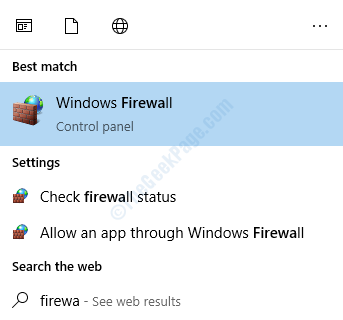
Корак 2: Отвориће се почетни прозор Виндовс заштитног зида. Овде идите на таблу са опцијама са леве стране и изаберите Укључите или искључите заштитни зид Виндовс опција.
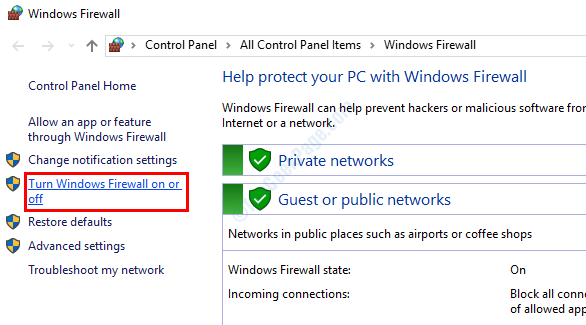
3. корак: На следећем екрану који се отвори одаберите Искључите Виндовс заштитни зид опција у оба одељка као што је приказано доле. Након избора опција, притисните У реду.
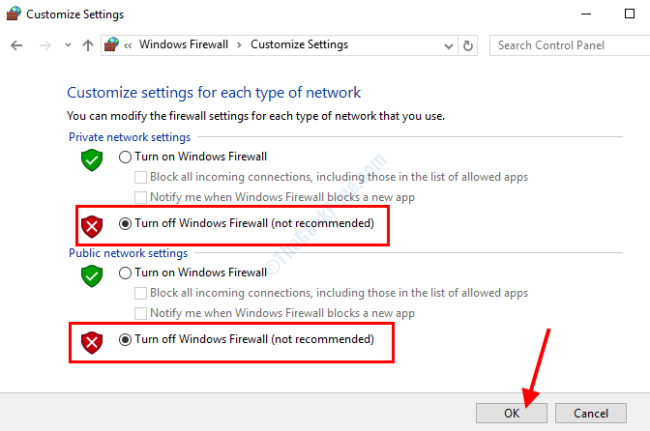
Након деактивирања заштитног зида, наставите и покушајте да активирате Оффице 365.
Без обзира да ли вам је овај метод помогао да решите проблем или не, вратите заштитни зид назад. Препоручује се да заштитни зид остане укључен како бисте били сигурни да је ваш рачунар заштићен од спољних претњи.
Решење 3: Ресетовањем ТЦП / ИП у ЦМД
Такође можете покушати да одморите ТЦП / ИП на рачунару са оперативним системом Виндовс 10 како бисте исправили грешку 0к8004ФЦ12 Оффице 365 у оперативном систему Виндовс 10. Да бисте извршили ресетовање, мораћете да отворите Цомманд Промпт са администраторским привилегијама. Ево како се то ради:
Корак 1: Следите корак 1 решења 1 да бисте отворили ЦМД у администраторском режиму.
Када се ЦМД покрене и покрене, откуцајте следећу команду и притисните тастер Ентер кључ:
нетсх инт ип ресетовање
Услужни програм НЕТСХ ресетоваће ТЦП / ИП на вашем рачунару. Након што се команда успешно покрене, поново покрените рачунар и покушајте да активирате Оффице 365. Ако ово није помогло, покушајте са следећим решењем.
4. решење: Ажурирањем оперативног система Виндовс 10 на рачунару
Ако Виндовс 10 на рачунару није ажуран, то може довести до неколико проблема. Једно од таквих проблема је грешка 0к8004ФЦ12 која се појављује током активирања Оффице 365. Уверите се да је Виндовс 10 на рачунару надограђен на најновије ажурирање. Ево како се то ради:
Корак 1: Притисните Вин + И тастери на тастатури. Ово ће отворити Подешавања апликација. У апликацији Подешавања померите се надоле и изаберите Ажурирање и сигурност опција.

Корак 2: Отвориће се прозор Ажурирање и безбедносна подешавања. Овде ћете морати да одете на леву таблу и изаберете опцију са именом Виндовс Упдате. На десном окну ћете пронаћи Провери ажурирања дугме. Кликни на то.

Ваш рачунар ће започети процес претраживања да ли је доступна нова исправка за ваш рачунар. Ако постоји, од вас ће се затражити исто и затражити дозволу за спровођење поступка ажурирања. Следите упутства на екрану да бисте наставили са ажурирањем. Након ажурирања оперативног система Виндовс 10, покушајте да активирате Оффице 365.
Решење 5: Обавезно омогућите ТЛС 1.2
Омогућавањем ТЛС-а или Транспорт Лаиер Сецурити Протоцол-а на рачунару са Виндовс 10 можете да се решите проблема са активацијом система Оффице 365. Да бисте то остварили, следите кораке дате у наставку:
Корак 1: Отвори Трцати притиском на Вин + Р. кључеви заједно. У поље Покрени откуцајте инетцпл.цпл и притисните тастер Ентер кључ.
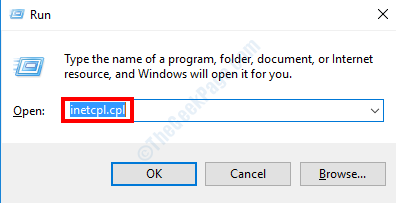
Корак 2: Тхе Интернет својства отвориће се прозор. Ево, идите на Напредно таб. На картици Адванцед идите на Подешавања и померите се надоле док не пронађете Користите ТЛС 1.2 опција. Уверите се да ли је Усе ТЛС 1.2 изабрана је опција. Након одабира опције, кликните на У реду и затворите Интернет својства прозор.
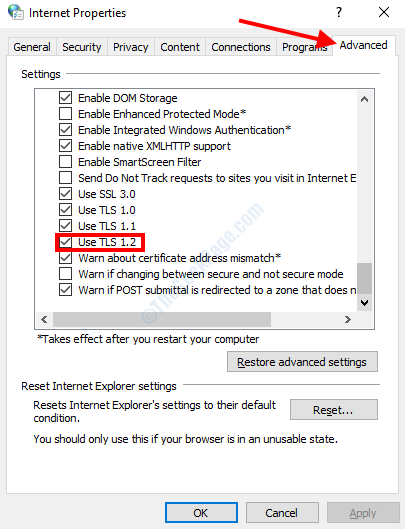
Покушајте сада да активирате Оффице 365 и видите да ли је ово успело.
6. решење: Поправите МС Оффице Суите
Може бити случај да су датотеке Оффице 365 на вашем рачунару покварене. Да бисте били сигурни да нема проблема са пакетом Оффице 365, можете да извршите поправку софтвера. У овај процес су укључени прилично једноставни кораци који су наведени у наставку:
Корак 1: Притисните Вин + С. тастери за отварање плоче за претрагу Старт. Ето, укуцајте програма и из резултата претраге кликните на Програми и функције опција.
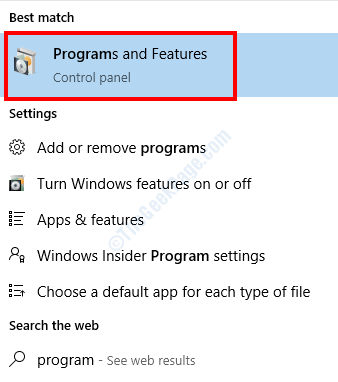
Корак 2: Прозор Програми и функције ће се сада отворити са листом програма / софтвера инсталираних на вашем рачунару. Овде потражите програм Оффице 365. Када га пронађете, кликните десним тастером миша и из опција изаберите Промена.
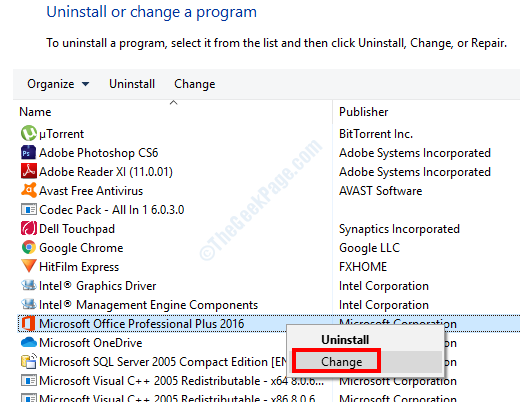
3. корак: Тхе Алат за дијагностику Оффице 365 отвориће се. Овде одаберите Брзо поправљање, а затим кликните на Поправак дугме. Такође можете покушати да изаберете Интернет поправак могућност започињања поступка поправке.
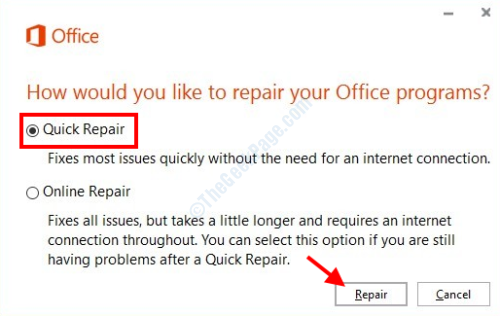
Када се поправак заврши, можете поново покренути рачунар, а затим покушати да активирате Оффице 365 и проверите да ли се грешка 0к8004ФЦ12 и даље приказује.
Решење 7: Онемогућите поставке аутоматског откривања у Интернет својствима
Ево још једне поставке у својствима Интернета са којом можете петљати како бисте били сигурни да ће се Оффице 365 активирати. Онемогућавањем поставки аутоматског откривања у ЛАН поставкама можете се ослободити ове грешке. Ево како се то ради:
Корак 1: Пратите Корак 1 решења 5 отворити Интернет својства прозор.
Корак 2: У прозору Интернет Пропертиес идите на Везе таб. Када је тамо, кликните на ЛАН поставке дугме.
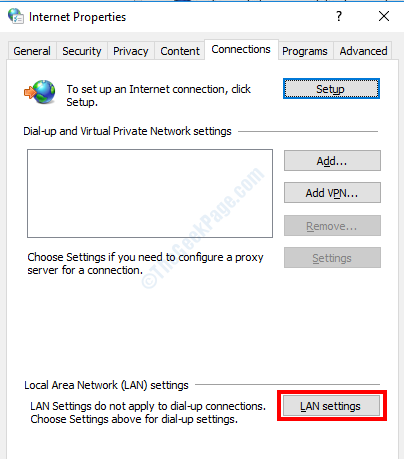
3. корак: Ево, проверите Аутоматски откриј поставке опција. Ако је изабрано, опозовите избор и кликните на У реду опција.

Сада затворите све прозоре и поново покрените рачунар. Након поновног покретања, покушајте да активирате Оффице 365. Моћи ћете да се решите проблема.
Дакле, ово су решења која су корисницима помогла да поправе грешку Оффице 365 0к8004ФЦ12 у оперативном систему Виндовс 10. Ако вам је неко од ових решења помогло, обавестите нас у одељку за коментаре како би други корисници имали користи од тога.
Такође нас можете обавестити ако нисте успели да се решите проблема, а ми ћемо се вратити на ово о овоме.